Scratch编程入门
scratch教程自学
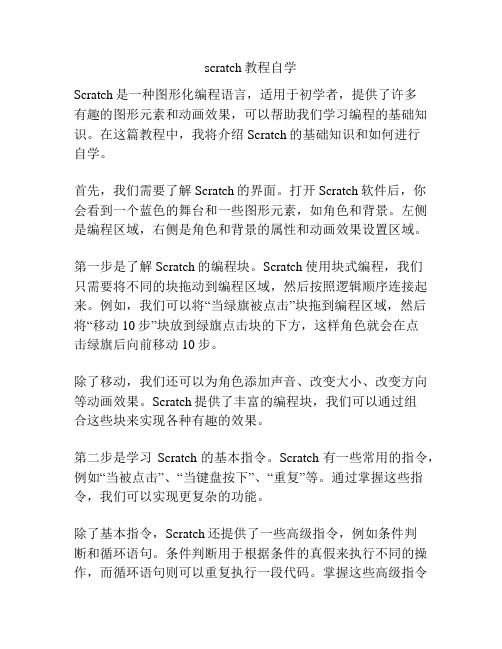
scratch教程自学Scratch是一种图形化编程语言,适用于初学者,提供了许多有趣的图形元素和动画效果,可以帮助我们学习编程的基础知识。
在这篇教程中,我将介绍Scratch的基础知识和如何进行自学。
首先,我们需要了解Scratch的界面。
打开Scratch软件后,你会看到一个蓝色的舞台和一些图形元素,如角色和背景。
左侧是编程区域,右侧是角色和背景的属性和动画效果设置区域。
第一步是了解Scratch的编程块。
Scratch使用块式编程,我们只需要将不同的块拖动到编程区域,然后按照逻辑顺序连接起来。
例如,我们可以将“当绿旗被点击”块拖到编程区域,然后将“移动10步”块放到绿旗点击块的下方,这样角色就会在点击绿旗后向前移动10步。
除了移动,我们还可以为角色添加声音、改变大小、改变方向等动画效果。
Scratch提供了丰富的编程块,我们可以通过组合这些块来实现各种有趣的效果。
第二步是学习Scratch的基本指令。
Scratch有一些常用的指令,例如“当被点击”、“当键盘按下”、“重复”等。
通过掌握这些指令,我们可以实现更复杂的功能。
除了基本指令,Scratch还提供了一些高级指令,例如条件判断和循环语句。
条件判断用于根据条件的真假来执行不同的操作,而循环语句则可以重复执行一段代码。
掌握这些高级指令可以让我们实现更加复杂的程序逻辑。
在自学过程中,我们始终要保持实践。
Scratch提供了许多示例项目,我们可以通过研究这些项目的代码来学习更多的知识。
此外,Scratch还有一个在线社区,我们可以在社区中与其他Scratch编程爱好者交流,分享我们的作品和经验。
除了自学,我们还可以寻找Scratch的教程和资源。
有许多网站和视频提供了Scratch的教程和项目示例,我们可以参考这些资源来提高自己的编程能力。
总结一下,自学Scratch的关键是熟悉Scratch的界面和编程块,掌握基本指令和高级指令,并通过实践和学习资源来提高自己的编程技能。
scratch基础教程01-初识scratch

第一课:初识Scratch“本节课程介绍Scratch的基本构成,带领初识Scratch。
知识点:•Scratch主界面分区。
••Scratch背景和角色。
••Scratch代码积木。
••Scratch程序编写步骤。
”•01—课程内容和目标课程内容:介绍Scratch的基本操作。
课程目标:熟悉Scratch开发环境,能够进行基本操作。
Scratch编程可以在网站()在线进行,也可以本地电脑离线进行(需要安装Scratch 3.0 离线编程环境。
链接为:https:///download)。
本课程假设已经在本机下载并安装了Scratch 离线编程环境。
02—初识Scratch2.1 Scratch主界面图1 Scratch主界面Scratch主界面分为5个主要区域(图1)。
从左往右依次是:(1)积木区:程序逻辑块的展示区域。
所有程序逻辑块以“代码积木”的形式出现。
“代码积木”,故名思议,就是程序编制和玩积木一样,只需要:选择合适的积木(“代码积木”),然后将它们拼装起来就可以了(就完成程序设计了)。
整个Scratch程序编制过程就是“选择代码积木——拼接代码积木”的过程,不需要手工编写任何代码,(2)程序区(脚本区):程序的编制区域。
将“代码积木”从积木区拖动到程序区,然后按照逻辑将这些“代码积木”在程序区内拼装成最终的Scratch程序。
(3)角色区:程序中所有角色的展示区域。
一般情况下,一个程序中可能会包含多个角色(例如,在愤怒的小鸟中,每一只小鸟和每一只小猪,都是一个角色),所有的角色会在角色区依次展示出来。
如图1所示,角色区依次展示了两个角色(两只蝴蝶)。
(4)舞台区:设置程序背景的区域。
(5)演示区:程序效果的演示区域。
当点击开始按钮(小绿旗),程序开始运行,并将运行效果在演示区展示。
在程序的运行过程中,随时可以点击停止按钮,结束程序的运行。
2.2 Scratch背景在Scratch中,每一个游戏都有特定的“背景”和“角色”。
scratch编程第一课

03
Scratch编程书籍
除了在线教程,还可以通过阅读Scratch编程书籍来系统地学习Scratch
编程,这些书籍通常涵盖了Scratch编程的各个方面。
参加编程竞赛和活动
Scratch编程比赛
Scratch社区会定期举办Scratch编程比赛,用户可以 提交自己的作品参赛,与其他用户分享和交流。
跨平台
Scratch可以在Windows、 Mac、Linux和移动设备 上运行,方便用户随时随 地进行编程。
Scratch的适用人群
儿童
初学者
Scratch适合年龄在8岁以上的儿童, 可以帮助他们培养逻辑思维、创新思 维和解决问题的能力。
对于没有编程基础的成年人,Scratch 也是一个很好的起点,可以帮助他们 快速掌握编程的基本概念和技术。
Scratch编程活动
Scratch社区还会举办各种编程活动,如Scratch编程 工作坊、线下交流会等,为用户提供更多学习和交流 的机会。
THANKS
感谢观看
04
动作指令块
控制角色移动、旋转等动作。
声音指令块
控制角色的声音,如说话、唱 歌等。
控制指令块
控制程序的流程,如重复执行 、条件判断等。
数据指令块
用于存储和操作数据,如变量 和列表。
事件驱动
事件驱动是指Scratch程序在运行过 程中,根据不同的事件触发相应的指 令块。例如,当角色碰到边缘时,触 发移动指令块。
制作一个完整的游戏
总结词
通过Scratch编程,制作一个完整的游戏,包括角色、场景、游戏逻辑等元素。
详细描述
首先,需要创建一个游戏角色,并为其添加合适的外观和动作。然后,设计游戏场景,为游戏提供合适的背景和 环境。接着,编写游戏逻辑,设置游戏规则和玩家的操作方式。最后,测试游戏,确保其正常运行并具有趣味性。
Scratch入门
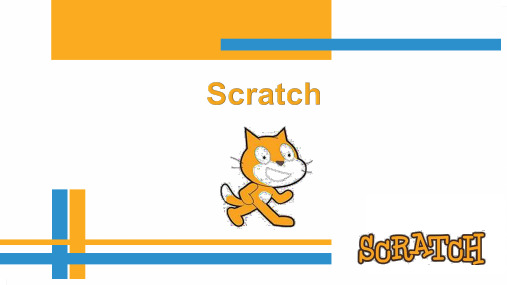
我会说话
• 步骤: • 从背景库中选择“bedroom2”图片作为背景, • 然后从角色库中添加角色“boy2”, • 试着通过编程,让角色依次播放声音“FingerSnap”、“Scream-male1”、
“BabyCry”(从文件中添加)、说“sorry”2秒。
二、我会跑步
• 舞台的属性:
专题一
走进Scratch世界
一、认识Scratch
1.Scratch的介绍 2.Scratch的功能有什么? 3.Scratch软件的界面认识
让我带你们去探索! 请认真观看学习视频。
界面介绍
二、欣赏作品
三、尝试创作
Scrach设计的4个步骤: 创建舞台--添加角色--编写程序--查看效果
提示
• 1、选择夜空的背景 • 2、选择星星的角色,并调整星星的大小 • 3、编写星星的代码,然后复制多个星星
广播指令
木头人的游戏是怎样的?
游戏规则: 当开始游戏后,“木头人”可以随意行走; 当一人喊出“木头人”时,“木头人”要立即停止动作, 静止不动。
学习任务:制作木头人游戏
1、游戏场地设计——导入合适的舞台背景 2、游戏成员邀请 试运用三种方法邀请小伙伴: 1)从角色库中导入2个自带角色 2)绘制新角色 3)从本地文件中上传角色
总结
完整的作品
• 思考:游戏需要不断的执行,可以添加“重复执行”(如图)
• 5、对各角色分别进行脚本编写。 • 3)“Stop”按钮角色的脚本设计 • 单击“Stop”时,设置“Stop”被点击时“木头人”角色全部停止。
拓展训练
• 利用“广播”指令还可以做哪些程序呢? • 红灯行,绿灯停可以么?
Show Time
什么问题?
scratch编程教程

scratch编程教程Scratch编程教程在这个教程中,你将学习如何使用Scratch编程语言来创建自己的项目。
无需担心前期的编程经验,Scratch是一种很容易上手的编程语言,适合初学者。
1. 创建新项目打开Scratch网站,点击“新项目”按钮来创建一个全新的项目。
你将进入到一个空白的舞台,这是你的创作空间。
2. 添加角色在舞台上方的“角色”选项卡中,你可以选择一个角色并将其添加到舞台上。
Scratch提供了许多不同的角色,你可以选择你喜欢的,或者自己绘制一个。
3. 创建动画在Scratch中,你可以使用积木来创建动画效果。
在“运动”类别下,可以找到许多控制角色运动的积木。
尝试拖动一个“移动10步”积木到脚本区域,看看你的角色是如何移动的。
4. 添加声音Scratch还支持添加声音效果。
在“声音”类别下,你可以找到许多控制声音的积木。
试着添加一个“播放音效”积木,选择一个你喜欢的音效来播放。
5. 用户输入在Scratch中,你可以让用户与你的项目进行交互。
在“事件”类别下,你可以找到“当绿旗被点击时”这个积木,将它与其他积木组合使用,例如在用户点击绿旗后,角色开始移动。
6. 分享和展示当你完成了你的项目后,你可以点击“分享”按钮将你的作品分享给其他人。
你还可以参加Scratch社区的活动,展示你的作品给其他Scratch用户。
这是一个简单的Scratch编程教程,从中你可以掌握一些基本的操作和概念。
继续探索Scratch,你将能够创建更复杂的项目,并展示你的创造力。
祝你玩得开心!。
编程软件scratch教程

编程软件scratch教程编程软件Scratch教程1. 简介Scratch是一款适合初学者的编程软件,它使用图形化的编程语言,而不是传统的代码编写。
通过将图形组合在一起,你可以创建动画、游戏和交互式应用程序。
2. 界面概览打开Scratch后,你会看到一个舞台以及一系列颜色鲜艳的积木。
舞台是你的作品展示区,而积木是不同功能的代码块。
你可以将积木拖动到脚本区域,然后组合起来创建你的程序。
3. 创建角色在Scratch中,角色是你的程序中的可移动对象。
你可以通过点击右下角的角色库图标来选择一个角色,或者自己绘制一个新角色。
你还可以为角色添加不同的背景图像,并对其特征进行自定义。
4. 积木介绍Scratch有许多不同类型的积木,用来控制角色的动作、声音、运动和事件等。
以下是一些常用的积木:- 运动积木:让角色移动、转动或改变尺寸的积木。
- 外观积木:控制角色的外观,如改变颜色、显示隐藏等。
- 事件积木:触发程序中的特定事件,如按下键盘、点击角色等。
- 控制积木:用来控制程序的流程,如循环、条件判断等。
5. 创建程序要创建一个程序,你可以将适当的积木拖到脚本区域,并按照逻辑顺序组织它们。
当你运行程序时,Scratch会按照你的指令执行积木,并在舞台上产生相应的效果。
6. 分享你的作品当你完成一个程序后,你可以将其分享给他人。
在Scratch中,你可以上传你的作品到Scratch网站上的社区,也可以导出为可运行的文件或嵌入到网页中。
总结:通过本教程,你了解了Scratch的基本使用方法和一些常用的积木类型。
现在你可以开始尝试创建自己的程序了!。
Scratch编程入门教案

Scratch编程入门教案一、教学内容本节课选自《Scratch编程入门》教材的第一章“走进Scratch 的世界”和第二章“创作你的第一个Scratch程序”。
具体内容包括Scratch软件的界面认识、角色设计、舞台搭建以及简单的编程语句。
二、教学目标1. 让学生了解Scratch编程的基本概念,掌握Scratch软件的基本操作。
2. 培养学生运用编程解决问题的能力,提高逻辑思维和创新思维。
3. 激发学生对编程的兴趣,培养学生自主学习和团队协作的能力。
三、教学难点与重点重点:Scratch软件的基本操作、角色设计、舞台搭建以及编程语句的使用。
难点:编程语句的逻辑关系、角色的动画设计。
四、教具与学具准备1. 教师准备:电脑、投影仪、教材、教案。
2. 学生准备:电脑、教材、学习笔记。
五、教学过程1. 实践情景引入(5分钟)利用投影仪展示一个有趣的Scratch动画,引发学生对编程的兴趣。
2. 知识讲解(15分钟)(1)介绍Scratch软件的界面及功能。
(2)讲解角色设计、舞台搭建的方法。
(3)讲解编程语句的使用。
3. 例题讲解(15分钟)以一个简单的动画为例,演示如何使用Scratch编程。
4. 随堂练习(10分钟)学生按照教材第二章的内容,自主设计一个简单的Scratch程序。
5. 小组讨论与展示(10分钟)学生分小组讨论,分享自己的设计成果,互相学习。
6. 课堂小结(5分钟)六、板书设计1. Scratch软件界面认识2. 角色设计、舞台搭建3. 编程语句的使用七、作业设计1. 作业题目:设计一个简单的Scratch动画,要求包含至少一个角色、一个舞台背景以及三种编程语句。
八、课后反思及拓展延伸1. 教师反思:本节课的教学效果,学生的掌握程度,对教学方法的改进。
2. 学生反思:学习过程中的收获,存在的问题,如何改进。
3. 拓展延伸:引导学生课后了解更多关于Scratch编程的知识,如:变量的使用、循环结构等。
Scratch编程入门
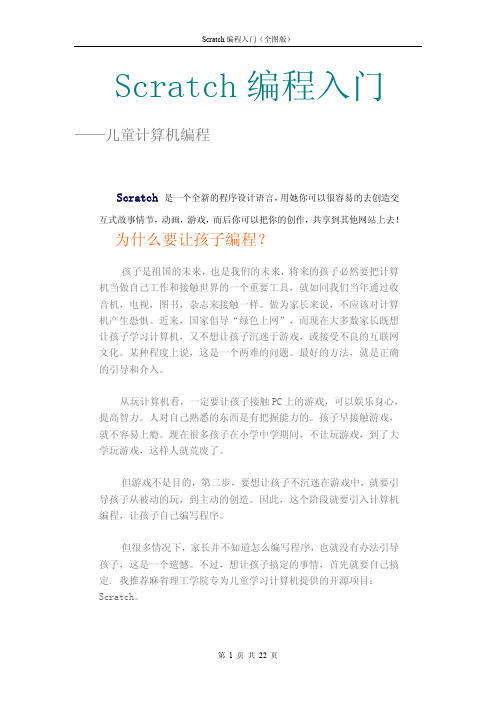
Scratch编程入门——儿童计算机编程Scratch是一个全新的程序设计语言,用她你可以很容易的去创造交互式故事情节,动画,游戏,而后你可以把你的创作,共享到其他网站上去!为什么要让孩子编程?孩子是祖国的未来,也是我们的未来,将来的孩子必然要把计算机当做自己工作和接触世界的一个重要工具,就如同我们当年通过收音机,电视,图书,杂志来接触一样。
做为家长来说,不应该对计算机产生恐惧。
近来,国家倡导“绿色上网”,而现在大多数家长既想让孩子学习计算机,又不想让孩子沉迷于游戏,或接受不良的互联网文化。
某种程度上说,这是一个两难的问题。
最好的方法,就是正确的引导和介入。
从玩计算机看,一定要让孩子接触PC上的游戏,可以娱乐身心,提高智力。
人对自己熟悉的东西是有把握能力的。
孩子早接触游戏,就不容易上瘾。
现在很多孩子在小学中学期间,不让玩游戏,到了大学玩游戏,这样人就荒废了。
但游戏不是目的,第二步,要想让孩子不沉迷在游戏中,就要引导孩子从被动的玩,到主动的创造。
因此,这个阶段就要引入计算机编程,让孩子自己编写程序。
但很多情况下,家长并不知道怎么编写程序,也就没有办法引导孩子,这是一个遗憾。
不过,想让孩子搞定的事情,首先就要自己搞定. 我推荐麻省理工学院专为儿童学习计算机提供的开源项目:Scratch。
我刚下载了scratch,安装运行后的几秒内,就眼前一亮,很有意思,软件会在你启动几秒后,自动测试你的操作系统版本,变换为简体中文的界面。
在经过一段时间的使用和教学后,作为一名计算机老师,觉的很有向我们的孩子们推荐的必要。
我们的孩子首先是感兴趣,能很快上手,自己动手设计卡通作品。
在动手做程序的过程中,学习我们的自然语言---汉语及我们人类共同的语言----数学;Scratch编程中,能用到一些数学知识,孩子们可以只使用简单的数学;不过他们的数学知识越丰富,其创作能力越强,Scratch软件的优势是给孩子们提供尽可能方便的工具,让他们充分的去发挥自己的想象力创作。
- 1、下载文档前请自行甄别文档内容的完整性,平台不提供额外的编辑、内容补充、找答案等附加服务。
- 2、"仅部分预览"的文档,不可在线预览部分如存在完整性等问题,可反馈申请退款(可完整预览的文档不适用该条件!)。
- 3、如文档侵犯您的权益,请联系客服反馈,我们会尽快为您处理(人工客服工作时间:9:00-18:30)。
Scratch编程入门(全图版)
默认进入的就是“动作”浏览动作
单击,下图的选项框,显示为已经选中,则在舞台上会显示出坐标和方向。
当然,也可以通过选项随时取消在舞台上的坐标和方向的显示。
单击,角色(卡通猫)向前移动了10个单位。
10也可以更改为其他的数字。
其他的命令,也通过单击的方法执行。
把“移动10步”拖动到脚本窗口中。
单击,也可以实现角色的移动。
单击“控制”
拖动“按下空格键”到脚本窗口中。
拖动脚本中的一个控件,让两个空间粘连起来,实现程序的连接。
通过字面意思是就不难得出,当“按下空格键”时,“移动10步”
按下“空格键”几次,果然角色的X坐标增加了,角色也移动了。
同样方法,当按下“a”时,“旋转15度”
按下“a”一次,角色1的方向由90度,变为105度向右旋转了15度。
同样方法,设定“当按下b”时,“面向90方向”“移动到x=0,y=0”相当于复位操作。
如何删除不要的程序?
拖动下面的控件块,可以拆分粘结在一起的程序。
鼠标放在“面向90方向”进行拖动,下面的程序块跟随移动,以上面的分离。
直接拖动到左侧位置,实现删除
单击“造型”,单击“造型1”的图标
将上图的“角色1”更改为“小猫”
增加舞台(背景)
双击“舞台”上面的空白处。
出现舞台
单击“导入”选择舞台,或者通过“绘图”或“照相”的方式。
根据个人喜好,选择舞台,并单击确定。
小猫在舞台上的效果。
单击下图的“x”删除不需要的背景(舞台)
给“舞台”编写脚本。
动作中,没有动作积木。
外观中有“积木”
单击脚本,进行舞台脚本的编写。
编写如下的脚本程序。
按“当按下c”时,“将颜色特效增加25”按“当按下d”时,“清楚所有图形特效”
上图是按下c的效果。
除了“颜色”还有更多的特效。
声音
舞台脚本的声音
声音的操作和动作的操作相同,不同的是,没有角色的移动,需要电脑的声卡和音响正常使用。
单击“图章”会留下角色在舞台上的一个像,比如:左边的那个角色是“图章”的,清除所有画笔,也会清除图章。
单击“落笔”后,移动“角色”会留下画笔的痕迹。
比如“当按下p”时,“落笔”
移动(通过空格键和a键)小猫后留下的痕迹。
